Introduceți fila în Excel
În Excel, am avut de obicei panglica și, în această panglică, avem multe file disponibile pentru ca noi să funcționăm fără probleme. Pentru a lucra eficient în Excel, trebuie să știm care sunt caracteristicile disponibile cu fiecare filă. Aproape toate filele sunt importante pentru a fi un expert în excel, așa că, în acest articol, vă vom conduce prin fila „INSERT” în excel. În Excel, fila „INSERT” joacă un rol important în analiza datelor, așa că, în acest articol, vom analiza în detaliu fila „INSERT”.
Ce are fila INSERT în Excel?
Ca toate celelalte file din fila INSERT panglică, au oferit propriile caracteristici și instrumente. Mai jos este imaginea filei INSERT în excel.

Sub fila INSERT excel, avem alte câteva grupuri, iar mai jos sunt numele grupurilor.
- Mese
- Ilustrații
- Adăugați ins
- Diagramele
- Harta puterii
- Sparklines
- Filtre
- Link-uri
- Text
- Simboluri
Acum vom vedea ce ne oferă fiecare grup.
# 1 - Mese
Acesta este cel mai important lucru din fila INSERT în excel; în cadrul acestui grup, avem trei caracteristici numite „Tabelele pivot în Excel, Tabelele pivot recomandate și Tabelul”.
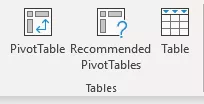
Tabelele pivot sunt importante pentru a analiza și a obține povestea din spatele unor cantități mari de date foarte repede. Tabelele pivot recomandate oferă cele mai potrivite modele de tabele pivot pentru marea cantitate de date, iar ultimul tabel ne oferă conversia intervalului de date normale într-un format „Tabel Excel” și ne permite să lucrăm eficient și fără probleme.
# 2 - Ilustrații
Această opțiune are mai mult de-a face cu elemente grafice cum ar fi inserarea de imagini din offline și online, inserarea diferitelor tipuri de forme care sunt încorporate și, de asemenea, putem insera elemente grafice precum arta inteligentă și, în cele din urmă, putem adăuga un instantaneu al oricărei ferestre fisa de lucru.

# 3 - Suplimente
Acestea sunt programe de completare externe disponibile pentru Excel și veți găsi aceste opțiuni numai din Excel 20136. Dacă doriți să inserați aplicații externe din magazinul Microsoft, putem, prin intermediul aplicațiilor mele, să inserăm și aplicații externe. Apoi, avem „Bing Maps” prin aceasta și putem insera harta Bing pentru a afișa o reprezentare geografică a numerelor, iar folosind People Graph, putem arăta reprezentarea într-un mod viu.

# 4 - Diagramele
Dacă sunteți un povestitor, atunci ar trebui să luați în considerare stăpânirea acestui lucru, deoarece toate tablourile de bord conțin efecte vizuale, iar aceste efecte vizuale sunt sub formă de diagrame. Deci, în această categorie, avem o mulțime de diagrame încorporate cu care să lucrăm.
De exemplu, Diagramă coloană în Excel, Diagramă cu bare în Excel, Diagramă circulară în Excel, Diagramă liniară în Excel, Diagramă dispersată și Diagramă combinată în Excel.

# 5 - Harta 3D
Aceasta este, de asemenea, o parte a suplimentului suplimentar pentru a vizualiza datele mai bine și mai semnificativ pentru a spune povestea mai bine.

# 6 - Sparklines
Ați auzit de diagrame în celule în Excel? Dacă da, atunci putem crea aceste diagrame în celulă folosind categoria „Sparklines în Excel”? Aici putem introduce trei tipuri de diagrame în celulă, „Linie, Coloană și Câștig / Pierdere”.

# 7 - Filtre
- Filtrele Excel nu sunt un lucru ciudat pentru cei care lucrează cu Excel; dacă nu cunoașteți niciun alt mod pentru inserarea și eliminarea filtrelor pentru datele dvs., puteți utiliza acest instrument (deoarece majoritatea oamenilor folosesc tasta de comandă rapidă a Ctrl + Shift + L pentru a insera sau a elimina filtrul).
- Cu toate acestea, avem un alt instrument numit „Slicer”, acest lucru ar putea fi un lucru ciudat, deoarece acesta este disponibil din versiunile Excel 2010 și versiuni ulterioare. Feliatorul este un filtru vizual pentru aplicarea filtrului; trebuie doar să facem clic pe butonul vizual pentru a filtra ceea ce trebuie să filtrăm.

# 8 - Link-uri
Dacă doriți să creați hyperlinkuri în scopuri de navigare, atunci putem insera hyperlinkuri pentru foi de lucru, celule în acest instrument.

# 9 - Text
În această categorie, putem insera o casetă de text pentru a scrie ceva, putem introduce și antet și subsol în Excel pentru foaia de lucru și, în afară de aceasta, putem insera și „Artă inteligentă, linie de semnătură și obiect extern”.

# 10 - Simboluri
Pentru a insera orice ecuații și simboluri, putem folosi această categorie.

Lucruri de amintit
- Cea mai utilizată caracteristică din fila INSERT este „Pivot Tables” pentru a analiza cantități mari de date.
- Folosind caracteristica Object, putem insera obiecte externe precum PDF, Word, PPT sau orice alte tipuri de lucruri etc.
Articole recomandate
Acesta a fost un ghid pentru fila Inserare Excel. Aici aflăm ce inserează fila utilizată pentru a insera obiecte precum tabel, ilustrații, programe de completare, diagrame, hartă 3D, linii de scânteie, filtre, linkuri etc. și șabloane Excel descărcabile. Puteți afla mai multe despre Excel din următoarele articole -
- Introduceți bifă în Excel
- Tabel pivot din mai multe foi
- Introduceți felietoare în Excel
- Introduceți linia în Excel









